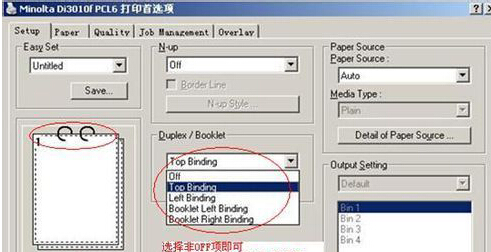使用电脑来操作打印机,想必这个操作对于大家来说并不陌生吧?特别是对于公司的职员来说,经常都需要打印文件,而在打印文件的时候,咱们出于节约的考虑,一般都会使用双面打印,这样才能做到物尽其用,不过最近,却有使用winXP系统的用户表示,自己电脑中安装的打印机无法使用双面打印功能了,那么出现这样的情况,咱们要如何解决呢?下面,小编就来详细的介绍一下吧!
相关推荐:U盘装系统软件
1.首先,咱们单击打开winXP电脑的开始菜单,然后从开始菜单中点击选择控制面板,在之后出现的控制面板界面中,咱们选择打印机选项并单击进入。
2.在打开的打印机和传真窗口中,咱们找到自己电脑中安装的打印机图标并右键点击,选择下滑菜单中的属性选项。
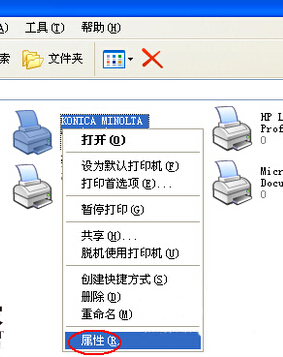
3.接下来咱们就可以看到弹出来的如下图中所示的窗口了,咱们在对话框中选择“Device Options Setting”选项卡(不同打印机选项异同)。然后选择、添加需要的纸型。
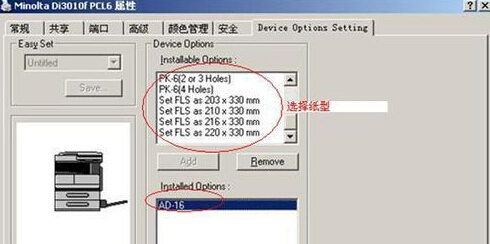
4.完成之后,咱们选择常规-打印首选项,在弹出来的新窗口中,咱们选择“Setup”选项卡,确认“Duplex/Booklet”选择了非“OFF”的相关项,再确定装订线的位置,如“Page layout”,最后点击确定保存就可以实现双面打印机了。